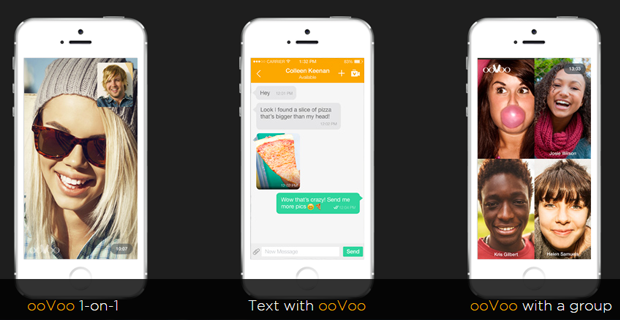Was bedeutet es, wenn der Computer mir sagt, dass es so ist? Windows fertig machen ? Manchmal bleibt der Computer beim Erhalten hängenWindowsBereit. Dies kann ärgerlich sein, ist aber nicht unbedingt ein Problem. In der Tat, die Schalten Sie Ihren Computer nicht aus, um Windows fertig zu machen Nachricht kann aus vielen Gründen erscheinen. Im Folgenden finden Sie einige Möglichkeiten, wie Sie dieses Problem beheben können.
Eine der Methoden zur Behebung des Problems, wenn Ihr Computer bei der Vorbereitung von Windows nicht mehr funktioniert, besteht darin, zu warten. Manchmal löst sich das Problem von selbst. Manchmal gibt es überhaupt kein Problem. Was ist los, wenn Sie die Nachricht sehen? Schalten Sie Ihren Computer nicht aus, um Windows fertig zu machen ist eine Menge Prozesse. Software wird installiert und konfiguriert, Windows konfiguriert Einstellungen und manchmal werden nicht mehr benötigte Dateien organisiert und bereinigt. Dies kann einige Zeit in Anspruch nehmen. Es wird empfohlen, bei der Installation von 2 bis 3 Stunden zu warten Windows 10 da die Zeit je nach Installation variieren kann. Wenn Sie einige Stunden warten und Ihr Computer immer noch nicht bereit ist, Windows vorzubereiten, können Sie das Problem auf folgende Weise beheben.
So beheben Sie die Vorbereitung von Windows
Fahren Sie Ihren PC herunter und setzen Sie Ihren Computer zurück
A tun Power Reset ist eine Möglichkeit, Informationen in Ihrem Computerspeicher zu löschen, ohne Daten zu beschädigen. Es ist auch eine großartige Möglichkeit, Korruptionsprobleme auf Ihrem Computer zu beheben, die Sie aus dem Computer herausholen können Windows fertig machen Schalten Sie Ihren Computer nicht aus. Schleife. Hier erfahren Sie, wie Sie diese Aktion ausführen:
- Schalten Sie Ihren Computer aus.
- Trennen Sie alle Peripheriegeräte (USB-Flash-Laufwerk, externe Festplatte usw.).
- Halten Sie den Netzschalter 30 Sekunden lang gedrückt.
- Ziehen Sie das Netzkabel von Ihrem Computer ab.
- Entfernen Sie den Akku eines Laptops.
- Setzen Sie den Akku wieder ein und stecken Sie die Stromkabel wieder ein.
- Schalte deinen Computer ein. Dies könnte das Problem beheben
Dateien löschen, die Probleme verursachen
Starten Sie Ihren Computer neu und Sie sehen diesen Bildschirm:

- Wählen Sie im Menü 'Windows-Startoptionen' die Option ' Fehlerbehebung> Erweiterte Optionen> Eingabeaufforderung '.
- Geben Sie in die Befehlszeile Folgendes ein: C: cd Windows System32 LogFiles Srt. SrtTrail.txt und drücken Sie die Eingabetaste
Hier, wenn Sie dies sehen: Die kritische Startdatei c: windows system32 drivers vsock.sys ist beschädigt Gehen Sie mit der Eingabeaufforderung zum angegebenen Speicherort und geben Sie den Befehl Entf ein, um die problematische Datei zu löschen.
System wiederherstellen oder zurücksetzen
Bevor Sie eine wiederherstellen oder zurücksetzen Stellen Sie sicher, dass Sie Ihre Daten sichern. Sie müssen die bootfähige Festplatte auf einem anderen funktionierenden Computer erstellen.
Wählen Sie das Menü Windows-Startoptionen Fehlerbehebung> Erweiterte Optionen> Systemwiederherstellung . Befolgen Sie die Anweisungen des Assistenten und wählen Sie den entsprechenden Wiederherstellungspunkt aus. Klicken Sie auf Fertig stellen, um das System wiederherzustellen.
Eine dieser Optionen soll Ihnen helfen, Ihren Computer zu reparieren, wenn er hängen bleibt Schalten Sie Ihren Computer nicht aus, um Windows fertig zu machen . Seien Sie, wie oben erwähnt, geduldig und geben Sie Windows die Möglichkeit, seine Sache zu tun, bevor Sie sich Sorgen machen. Geh weg und lass alles passieren.
Sie müssen sich nur dann um diese Nachricht kümmern, wenn sie länger als ein paar Stunden dauert. Windows ist normalerweise mit einer Aktivität beschäftigt, die ausgeführt werden muss, um eine ordnungsgemäße Installation zu gewährleisten.
Wenn Sie nach einem Softwareunternehmen suchen, dem Sie aufgrund seiner Integrität und ehrlichen Geschäftspraktiken vertrauen können, sind Sie bei genau richtig. Wir sind ein Microsoft Certified Partner und ein von BBB akkreditiertes Unternehmen, das sich darum kümmert, unseren Kunden eine zuverlässige und zufriedenstellende Erfahrung mit den von ihnen benötigten Softwareprodukten zu bieten. Wir werden vor, während und nach allen Verkäufen bei Ihnen sein.
Dies ist unsere 360-Grad-Software-Garantie. Also, worauf wartest Du? Rufen Sie uns noch heute unter +1 877 315 1713 an oder senden Sie eine E-Mail an sales@softwarekeep.com. Sie können uns auch über den Live-Chat erreichen.



![Gelöst: Vorgang wurde nicht erfolgreich abgeschlossen [Virus/PUP]](https://gloryittechnologies.com/img/helpcenter/A8/solved-operation-did-not-complete-successfully-virus/pup-1.png)